June 21
Adobe Captivate è un software di authoring progettato per sviluppare corsi di e-learning. Captivate genera contenuti compatibili Adobe Flash senza richiedere all'utente di avere alcuna conoscenza di Flash, e pubblica i corsi come .swf o file .avi che possono essere caricati su siti con video hosting. diapositive di PowerPoint di Microsoft possono essere importati in Captivate, rendendo l'aggiornamento dei contenuti esistenti all'e-learning da golf a meno manodopera. file Adobe Photoshop possono essere importati in Captivate, senza perdere l'integrità degli strati della immagine importata.
Determinare la modalità del progetto. modo dimostrativo mostra un processo senza consentire l'interazione da parte dell'utente. modalità Training permette all'utente di interagire con il progetto. Modalità valutazione verifica l'utente sulla sua comprensione di un processo.
2 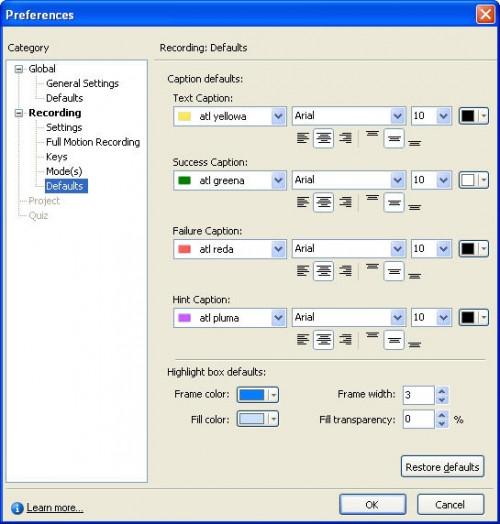
Impostare preferenze di registrazione per il progetto. preferenze di registrazione comprendono elementi quali l'inclusione dei rumori della tastiera, passa alla registrazione in full motion e colore di default, tipo di carattere e dimensione del carattere. Le impostazioni delle preferenze garantire ogni record di diapositive con le stesse specifiche, riducendo la necessità di modifica singola diapositiva.
3 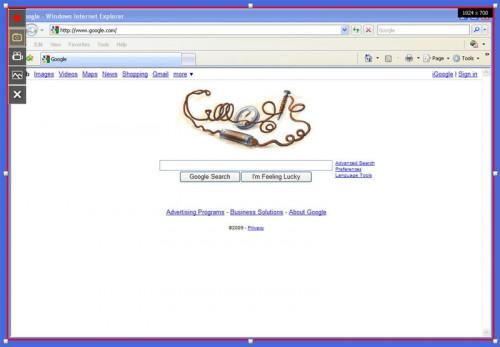
Selezionare le dimensioni della finestra per la cattura dello schermo e registrare il progetto. Captivate crea una casella rossa dimensionato per le vostre specifiche di tutto il software di registrazione selezionata. Ogni azione intrapresa all'interno della zona rossa crea una singola diapositiva in Captivate. Ad esempio, facendo clic su un link, la selezione di un menu a discesa o digitando un nome genera una singola diapositiva in Captivate.
4 Modificare le diapositive ed eliminare diapositive duplicati o non necessari. Aggiungere i media disponibili, come caselle di testo, immagini e audio per migliorare l'esperienza di apprendimento.
5 In anteprima il progetto per rivedere le informazioni, il flusso e la tempistica delle diapositive e modificare le diapositive, se necessario. Quando si è soddisfatti della qualità delle diapositive, pubblicare il progetto per la distribuzione.
